LearnDash 测验 - 入门
已发表: 2020-05-25对于教育工作者来说,找到传授知识的有效方法是优先事项列表中的重中之重(如果不是,它应该是!)。 毕竟,只有在教学过程中,您能够通过将您所知道的知识传授给学生来教育他们,教学才有价值。 测验是一种很好的方式,既可以帮助教育学生,也可以帮助他们巩固知识。 LearnDash 测验提供了一种很好的方式来提供测验的好处,并且内置在他们出色的 LMS(学习管理系统)中。
LearnDash 测验具有多种选择以及在整个课程的各个阶段提供测验的能力,既是提高学生对所教主题的知识的好工具,又是让他们保持娱乐和参与的好工具。 快乐、投入和感兴趣的学生更有可能继续完成他们的课程,作为在线电子学习提供者,这很重要!
测验的好处
我们已经简要介绍了测验的一些好处……即它们是帮助学生保持参与和巩固知识的好方法。 发表在《科学美国人》上的一篇文章“研究人员发现频繁的测试可以促进学习”确实强调了测验的学习益处,研究表明频繁的测试可以促进学习。
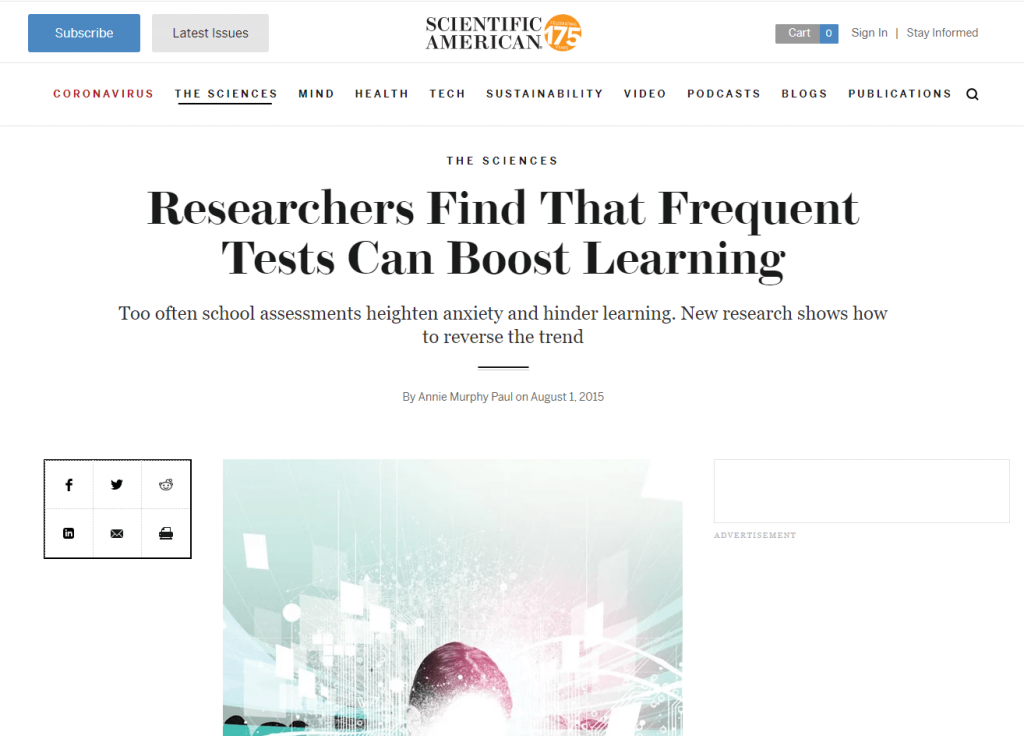
正如文章中所讨论的(如果您是教育工作者,值得一读),传统上,大多数学生(无论老少!)都会害怕考试。 然而,以学习的精神进行更频繁的测试,而不是把重点放在最终结果上,才是最有效的。 换句话说,专注于学习而不是简单评估的测试制度最有利于培养能够更好地回忆事实以及对主题有更深入和更复杂理解的学生。
LearnDash 测验概述
LearnDash 被描述为“全球财富 500 强公司、主要大学、培训机构和企业家创建(和销售)在线课程的第一选择。”。 如果您不熟悉可用的最佳 WordPress LMS 插件之一,请查看这篇文章“如何设置 LearnDash – 快速入门指南”以获取一些背景信息。
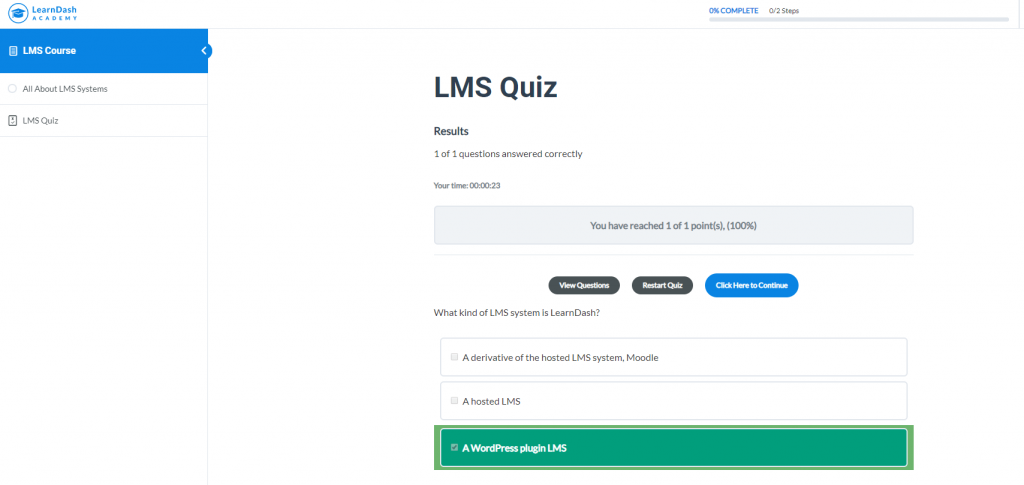
作为首屈一指的 LMS 系统,Quizzes 在 LearnDash 系统中占有重要地位也就不足为奇了。 让我们来看看一些“开箱即用”的可用功能。
问题类型
当您构建测验时,重要的是能够以不同的方式提问,以便测验适合主题或更好地定制测验以适合您的学生。 LearnDash 通过提供 8 种不同类型的问题类型使这变得简单:
- 单选题——这些是您可以提出的最简单的测验问题类型。 通常,它们最适合只有一个正确答案的问题。 它们也适用于 True 或 False 类型的问题。 LearnDash 为学生提供了两个单选按钮,可以从“正确”或“错误”中进行选择。 您需要表达您的问题,以便这些回答有意义。
- 多项选择题——多项选择题是一个很好的测试工具,可以帮助学生保持思考。 通过提出各种可能的答案,学生不仅要仔细考虑哪个答案是正确的,还要考虑多个答案是否适用于该问题。 通过将正确答案包括在列表中,他们还可以帮助建立信心,因为学生有效地得到了帮助以得到正确答案(因为列表中至少有一个答案是正确的)。 一个很酷的功能是能够为正确答案奖励分数,但也可以为错误答案减去分数。 这也许会为学生提供额外的动力,让他们不要随意猜测他们的答案!
- 自由选择题——在这类问题中,学生有一个输入字段,他们需要在其中输入正确答案。 您可以选择接受一个单词或多个单词作为正确答案。 LearnDash 提供了询问“太阳中有什么颜色”的示例,作为回应,您可以选择接受“白色”、“黄色”或“橙色”。 如果学生输入了这三个答案中的任何一个,那么测验会将答案标记为正确。
- 排序选择题- 这些类型的问题非常有趣,可以真正扩展学生的脑力。 易于使用的拖放界面允许学生将预定义的答案重新排列成正确的顺序。 如果顺序与教师在后端设置的顺序相匹配,LearnDash 测验模块会将答案标记为正确。
- 矩阵排序选择题- 矩阵题的设置可能需要更长的时间,但为学生提供了一个刺激的和不同类型的测验问题。 多样性是帮助学生保持参与度的关键,而矩阵排序选择题正是提供了这一点。 本质上,这些问题类型包括一个不能移动的“标准”,然后是“排序元素”,它们是与标准相关的答案/标签。 测验问题以网格(或矩阵)形式排列,并且可以将答案拖动到正确的标准旁边。 例如,以最简单的形式,想象 3 张图片,一张是狗,一张是猫,一张是老鼠。 这些排列在矩阵的左侧列中。 然后需要将“答案”(狗、猫、鼠标)拖到正确的图片旁边。
- 填空问题– 设置快速且简单,填空问题完全按照他们在锡上所说的进行。 写一个句子,然后删除一些关键词,然后学生需要填写这些空白。还可以定义多个正确答案,以允许学生回答的可接受变化。
- 评估(调查)问题——这些很酷,而不是通常类型的测验问题,有助于学生混淆。 李克特量表用于让学生对问题进行评分(例如从 1 到 5)。 这些问题可以纯粹用作获得反馈的一种方式(例如,您发现这个测验有多容易,5 分难,1 分容易)通过更主观的问题,要求学生评估陈述的准确性。
- 作文(开放式答案)问题——有时更标准的测验问题不足以帮助您(老师)评估学生的进步。 在这些情况下,您可以选择让学生写一篇文章。 作文问题允许学生在文本框中输入自由形式的答案,或者上传包含其答案的文档。 当然,尽管有名字,但不一定要提交论文长度的文章——你可能会对回答问题的几句话感到满意。
正如您所看到的,有很多方法可以对您的学生进行测验,并且希望有足够多的选择来确保 LearnDash 中的测验保持吸引力并且对教育有益。
使用 LearnDash 测验
LearnDash 3.0 是一个非常用户友好的 LMS。 一旦掌握了基础知识,使用测验等更高级的功能就很容易了。 让我们快速浏览一下在 LearnDash 中构建自己的测验所需采取的步骤。
要开始,您首先必须构建一门课程,因为测验位于课程内,而不是作为 LearnDash 中的独立项目。 我们在本文中介绍了您需要采取的核心步骤。 您还可以参考 LearnDash 出色的支持中心以获取更详细的说明。
LearnDash 测验可以坐在课程中间(或整个过程中的任何时间)以及课程结束。 传统上,许多课程倾向于将测验放在最后,作为对学生的最终评估。 然而,《科学美国人》发表的文章中引用的研究表明,在整个课程中更频繁地设置测验实际上可能对你的学生更有益。
要构建您的第一门课程,请登录 WordPress 管理员,然后单击左侧的 LearnDash 菜单。 您会看到一个子菜单打开,其中包括“测验”和“问题”。

向 LearnDash 添加问题
LearnDash 的工作方式可能有点违反直觉,因为您可以 a) 在创建问题的同时构建测验,或者 b) 创建问题,然后将其添加到测验中。 您可能更喜欢另一种方法,但出于本文的目的,我们将首先编写问题,然后再将这些问题添加到测验中。
要开始,请单击“问题”。 单击右上角“添加新”附近的蓝色按钮,将打开一个新的空白问题页面。
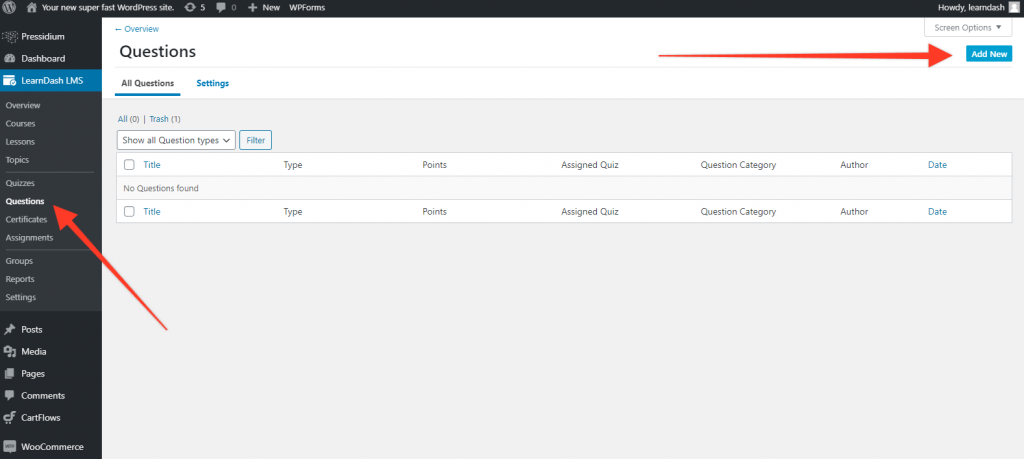
- 在“添加问题标题”框中输入问题名称,然后使用右侧的单选按钮菜单选择问题类型(八种之一)。 在这个例子中,我们来回答一个“多项选择”的问题。 当您选择问题类型时,您会看到添加问题答案的选项发生了变化。 在这种情况下,我们可以添加多个答案。 每个答案都可以标记为“正确”。
- 在主问题字段中输入实际问题,然后使用“添加新答案”按钮填写多项选择答案以添加更多选项。
- 使用复选框标记正确的答案。
- 接下来分配你想为正确回答问题而获得的分数。 对于多项选择题,您甚至可以根据所选择的答案改变分数。
- 最后,继续向下滚动页面,您会看到您可以添加“带有正确答案的消息”和“带有错误答案的消息”。 此外,如果您愿意,还可以包含问题提示或提示。
- 完成后单击“发布”或“更新”,就像对任何其他 WordPress 页面一样。
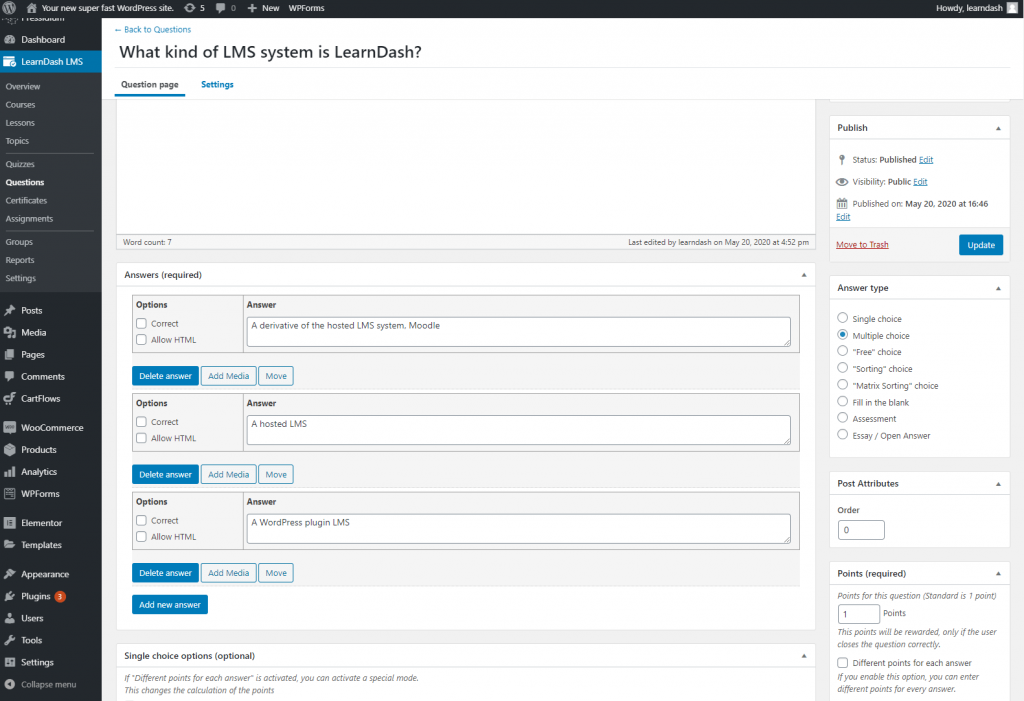
重复该过程以构建您的问题库。 准备好后,您可以继续将这些问题添加到测验中。
构建 LearnDash 测验
从 LearnDash 菜单中前往“测验”页面。 如果您从未构建过测验,您会看到一个“添加您的第一个测验”按钮。 点击那个。
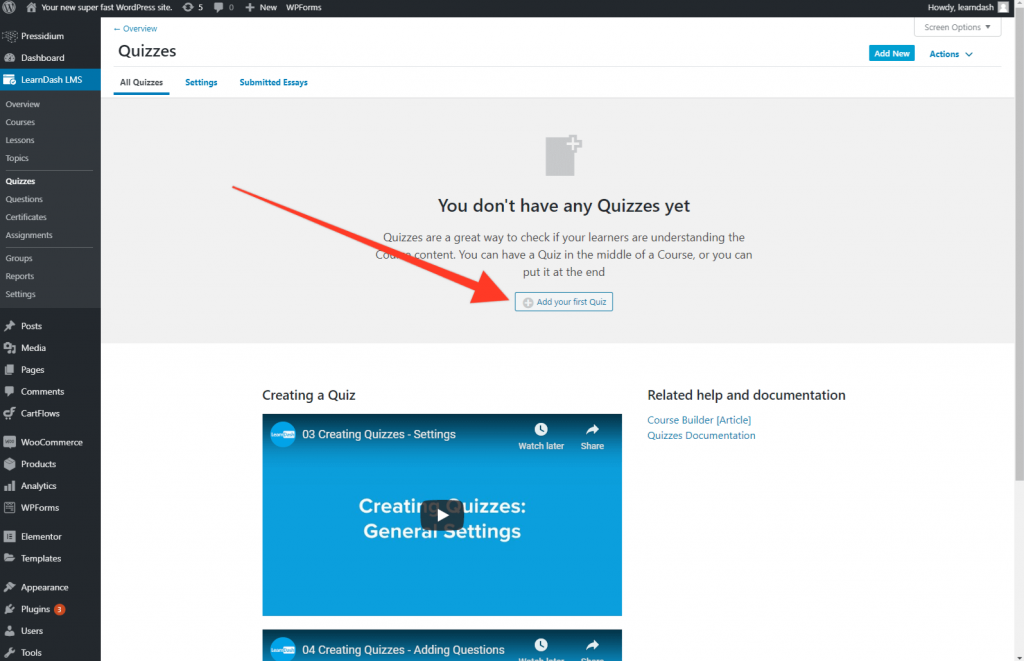
- 测验生成器将打开。 给您的测验一个标题,然后在此部分下添加有关您要添加的测验的任何进一步信息——这可能包括测验主题的一些背景或完成测验的建议时间。
- 完成后,单击顶部菜单中的“构建器”选项卡。 这将打开新的 3.0 拖放式 LearnDash 构建器,它非常易于使用。 从这里您可以创建一个新问题或添加预先编写的问题。 由于我们已经预先编写了所有问题,我们可以做后者。
- 查看右侧的文档侧边栏。 您将看到此处列出的可用问题。 单击或将问题拖到测验构建器中。 正如您将看到的,您可以轻松地重新安排问题的顺序以适合。
- 完成后点击发布。 然后,您可以查看测验并将其发短信以检查一切是否正常。
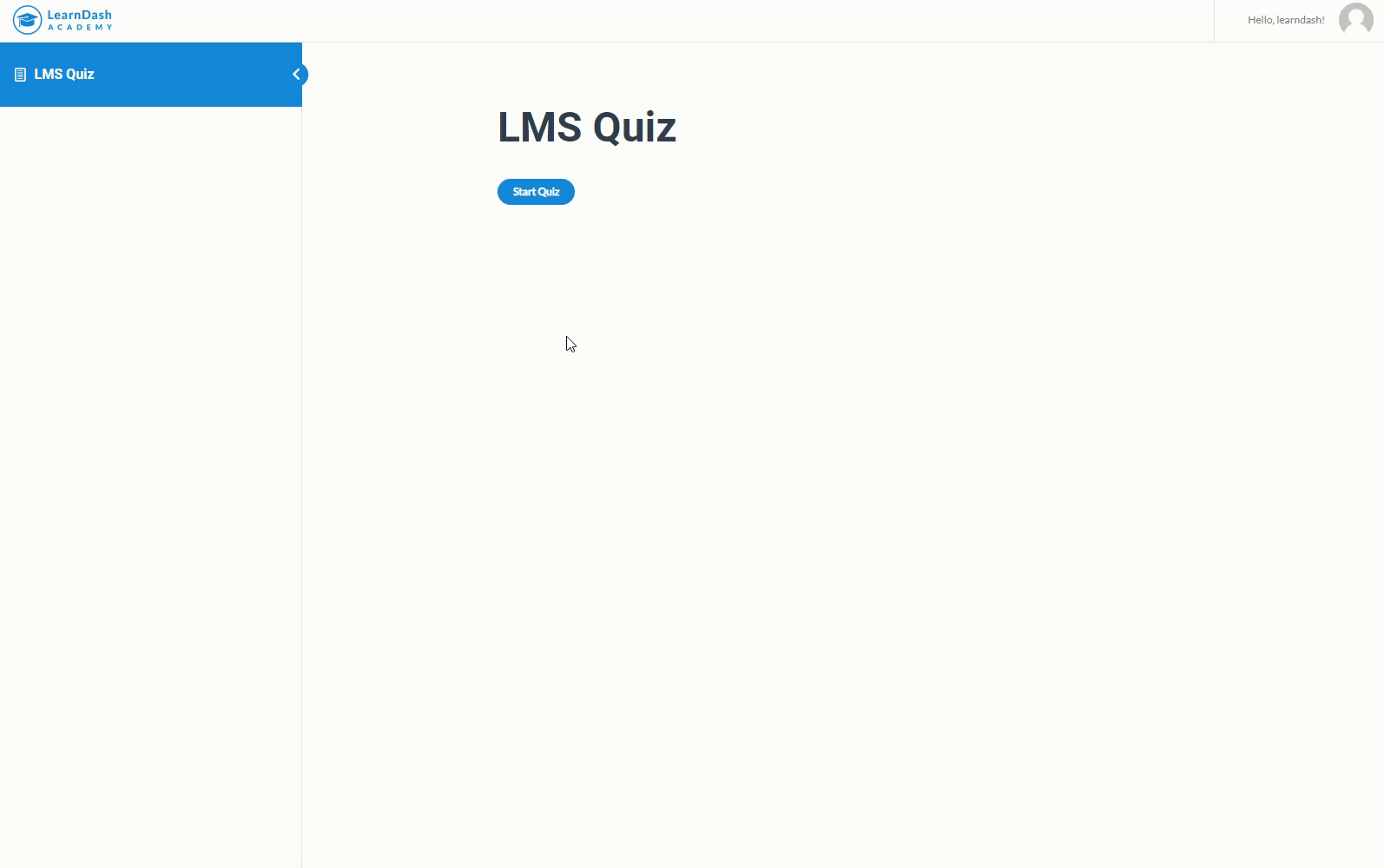
将测验添加到课程中
现在您已经构建了测验,您可以自由地将其添加到您的课程中。 同样,我们可以使用拖放构建器来执行此操作。
- 使用 LearnDash 菜单中的“课程”子菜单打开您的课程。
- 当您的课程打开时,转到顶部菜单中的“构建器”选项卡。
- 您将在课程中看到您的课程。 你有两个选择。 您可以将测验添加到课程的末尾,也可以将测验添加到“期末测验”部分。
- 为此,请将您的测验从“文档”侧边栏中拖到您想要测验的位置。 如果您希望它在课程结束时出现,您需要使用课程旁边的下拉箭头打开课程。 请参阅下面的屏幕录像。
- 单击更新,您的测验现已上线!
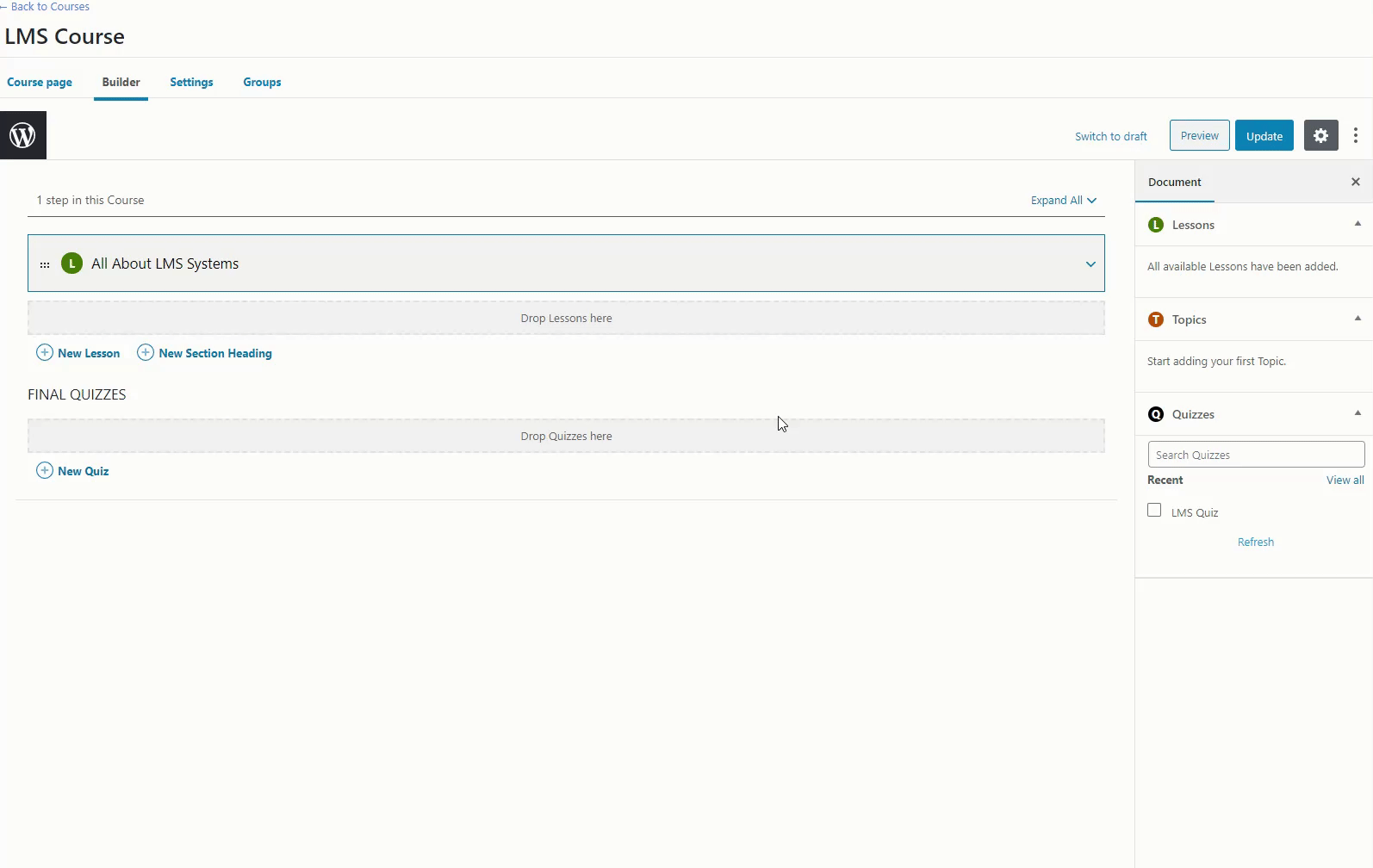
LearnDash 测验设置
现在一切就绪,您可能想查看“测验设置”以完成测验的元素,例如及格分数。
为此,请返回测验菜单(在 LearnDash 菜单下)并打开您的测验。 在顶部菜单栏中,您会看到一个“设置”选项卡。 单击此按钮以打开测验设置。 许多设置是不言自明的,但有一些值得注意:
- 测验先决条件:学生现在可以参加本次测验,是否必须参加过以前的测验? 如果是这样,请选择所需的测验。
- 及格分数:设置为百分比(默认为 80%)并表示及格分数。 如果设置了及格分数并且学生未能达到此分数,那么他们将无法继续学习课程。 如果您不希望阻止他们继续前进,请删除此字段中的数字或输入零。
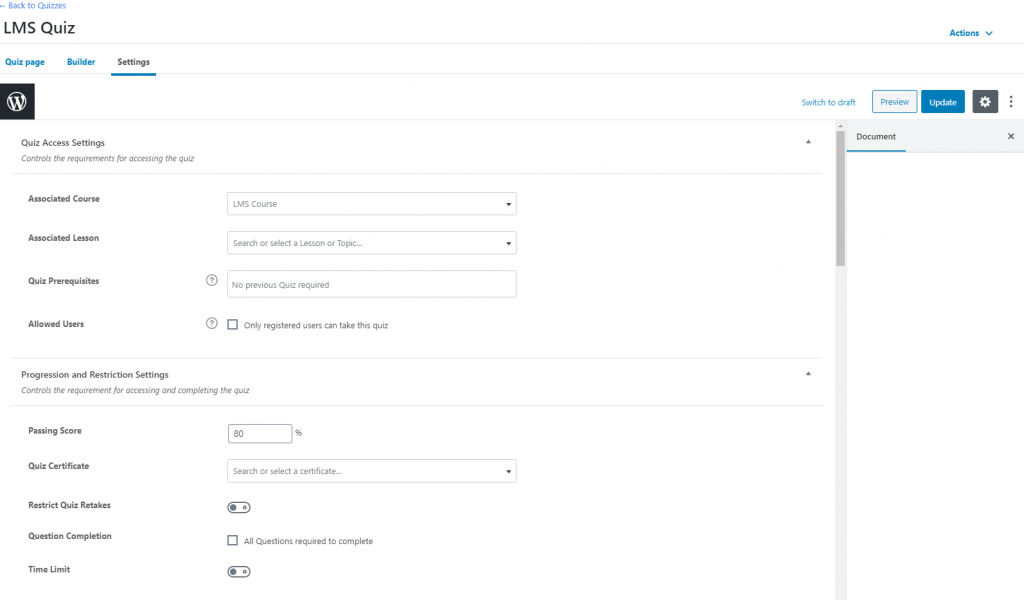
还有很多其他设置,但如前所述,大多数应该是不言自明的。 最棒的是 LearnDash 赋予测验设计师的能力,可以真正定制测验和整体教学体验,以满足他们的特定需求。
概括
LearnDash 是一个强大的 LMS 和 widley,被大学和其他教育机构、企业和在线电子学习课程提供商使用。 它的流行部分是由于系统的功能丰富的性质,其中测验发挥了重要作用。
希望本介绍性指南在强调 LearnDash 中的测验如何工作方面有所帮助。 为了测试您的知识,您现在需要参加一个简短的测验……开玩笑的。
